우리나라에도 잘 알려진 해외 웹호스팅 업체인 블루호스트 (Bluehost)의 경우 가입하면 곧바로 워드프레스가 설치되어 있기 때문에 추가로 워드프레스 설치 없이 사용할 수 있습니다. 비슷한 레벨의 웹호스팅 업체인 FastComet에서는 cPanel에서 워드프레스를 직접 설치할 수 있습니다.
[해외 호스팅] 블루호스트에서 워드프레스 자동 설치하기
해외호스팅 중 하나인 Bluehost에서 워드프레스를 자동으로 설치하는 방법을 설명합니다. Bluehost에서는 블루호스트 사이트에서 워드프레스를 설치하고 사이트를 관리할 수 있습니다.
www.thewordcracker.com
참고로 블루호스트는 저렴하게 이용할 수 있는 해외 호스팅이지만 사이트 최적화가 되지 않으면 속도가 느려질 우려가 있습니다. 속도가 우려되는 경우 다음 글을 참고하여 사이트 최적화를 수행하면 속도가 괜찮게 나올 것입니다.
RE: 워드프레스 사이트 속도 개선
안녕하세요?워드프레스 최적화 플러그인을 설치하고 세밀하게 세팅하면 점수가 크게 개선될 수 있습니다.저는 위의 플러그인을 자주 사용하는 편인데요. Clearfy 플러그인과 캐시...
cafe.naver.com
해외 웹호스팅 FastComet에서 워드프레스 설치하기
FastComet에서 아래의 방법으로 워드프레스를 설치할 수 있습니다.
FastComet 홈페이지에 로그인한 다음, Active Products (사용 중인 제품) 섹션으로 이동합니다. 이용 중인 상품들이 나열되어 있습니다. 해당 상품의 Quick Actions (빠른 작업) 란의 cPanel 아이콘을 클릭합니다.
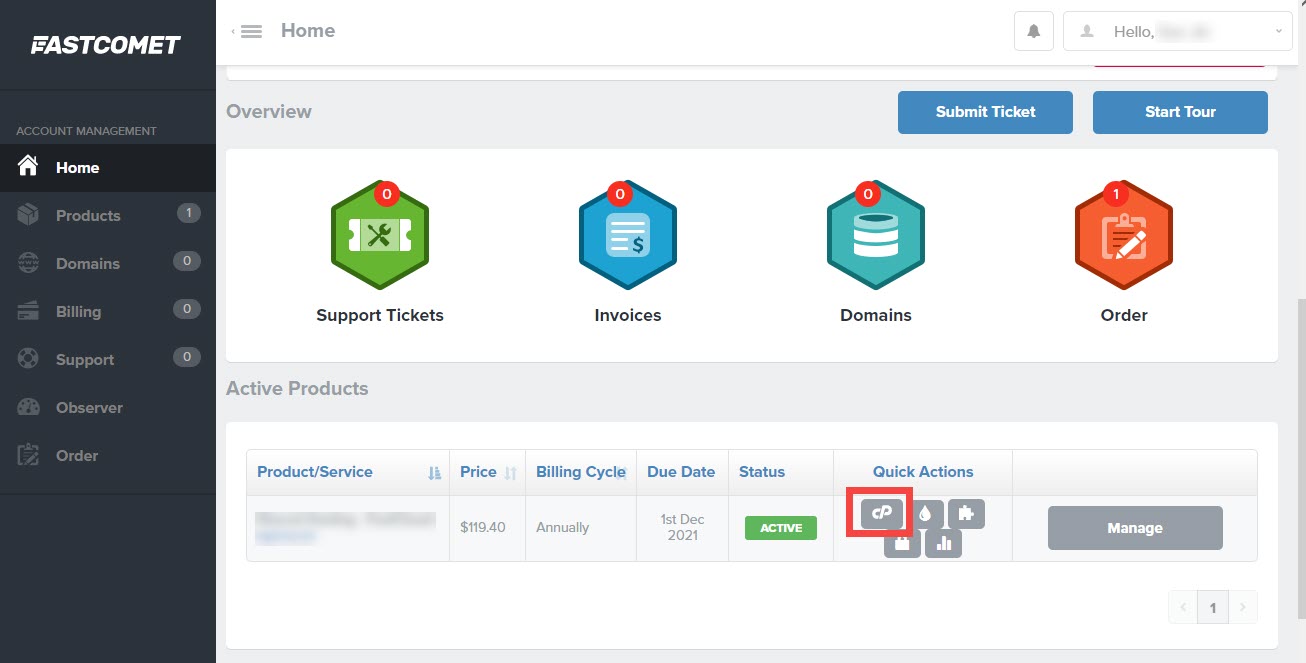
씨패널 화면이 표시되면 'wordpress'로 검색합니다. Software 아래의 WordPress Manager by Softaculous 툴을 클릭합니다.
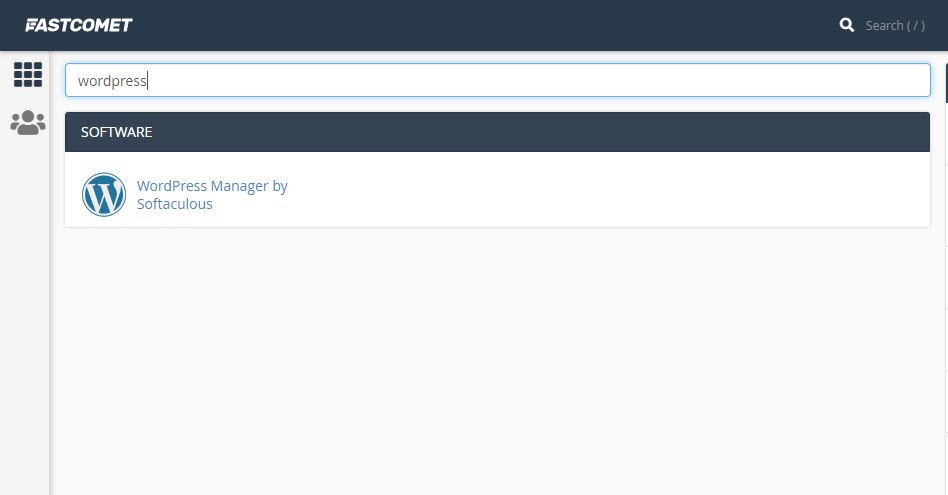
WordPress Management 페이지가 표시됩니다.
설치된 워드프레스 사이트 리스트가 표시됩니다. Install을 클릭합니다.

워드프레스 설치 화면이 표시됩니다.
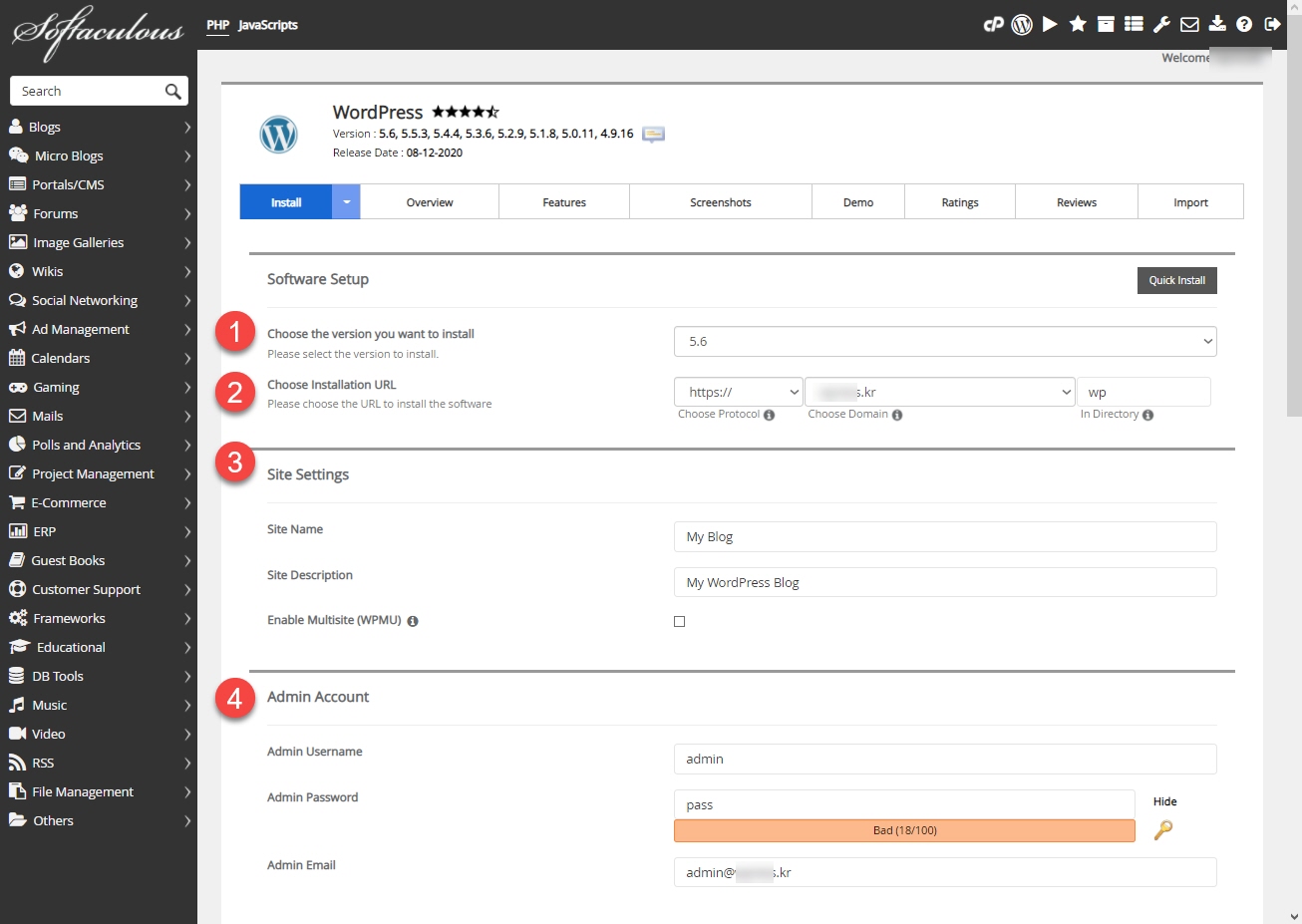
Choose the version you want to install(①)에서 설치하려는 워드프레스 버전을 선택합니다. 현재 최신 버전은 WordPress 5.6입니다.
Choose Installation URL(②)에서 워드프레스가 설치될 도메인과 디렉터리를 선택합니다.
Site Settings(③)에서 사이트명과 사이트 설명을 입력합니다.
Admin Account(④) 섹션에서 관리자 사용자명(Admin Username), 관리자 패스워드 (Admin Password), 관리자 이메일 (Admin Email)을 입력합니다. 보안을 위해 관리자명으로 admin이나 도메인 이름과 동일한 이름(예를 들어 example.com인 경우 example)을 지정하지 않도록 합니다.
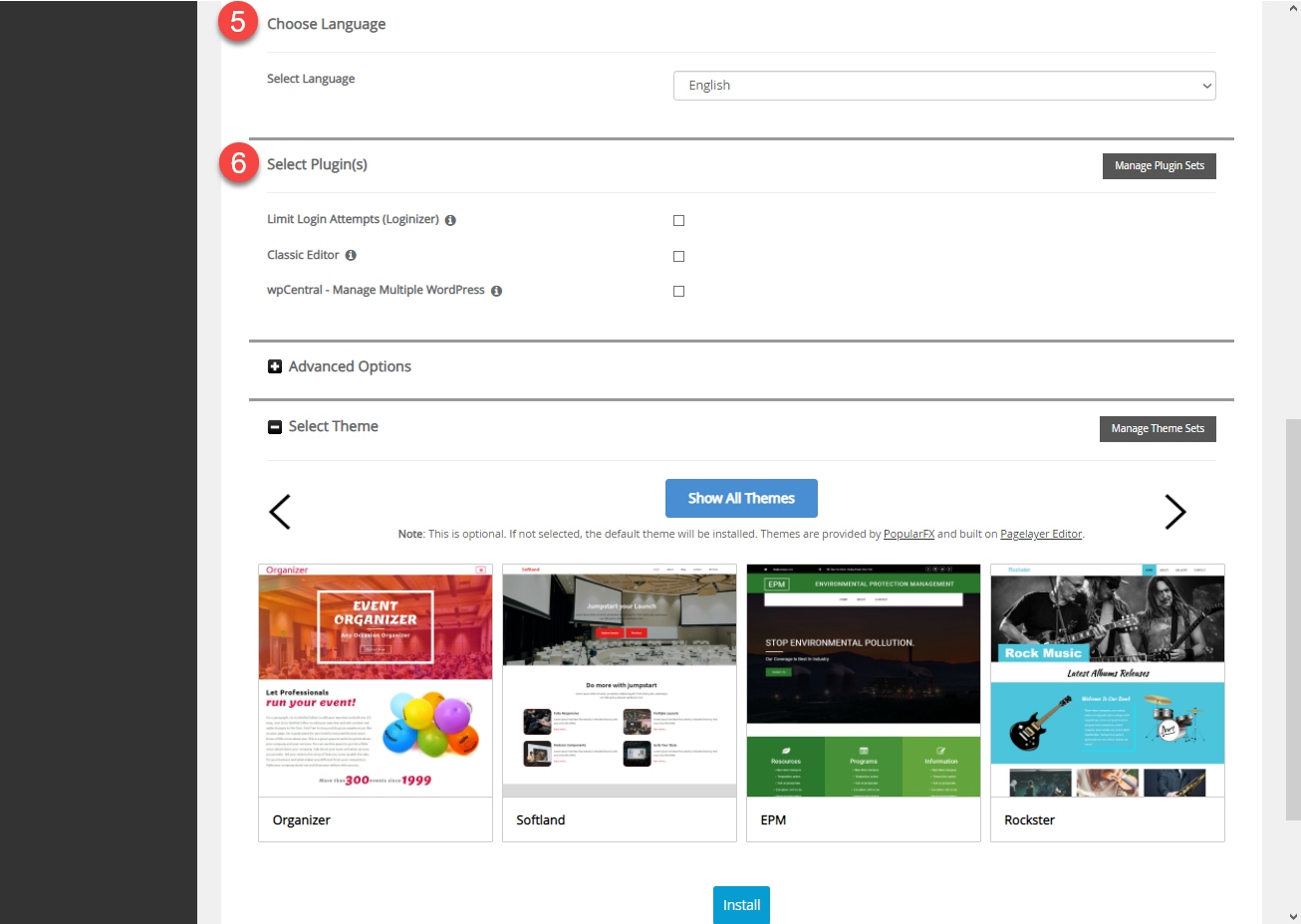
Choose Language(⑤)에서 언어를 선택할 수 있습니다. 언어는 워드프레스 설치 후에 지정하는 것도 가능합니다.
Select Plugin(s)(⑥)에서는 함께 설치할 플러그인을 선택할 수 있습니다. Limit Login Attempts (Loginizer)는 로그인 시도 횟수를 제한하여 보안을 강화하는 플러그인입니다. 이 플러그인은 설치해도 좋을 듯합니다. 나머지는 설치할 필요가 없을 것 같습니다.
설정이 완료되었다면 Install 버튼을 클릭합니다.
워드프레스 설치가 시작됩니다.
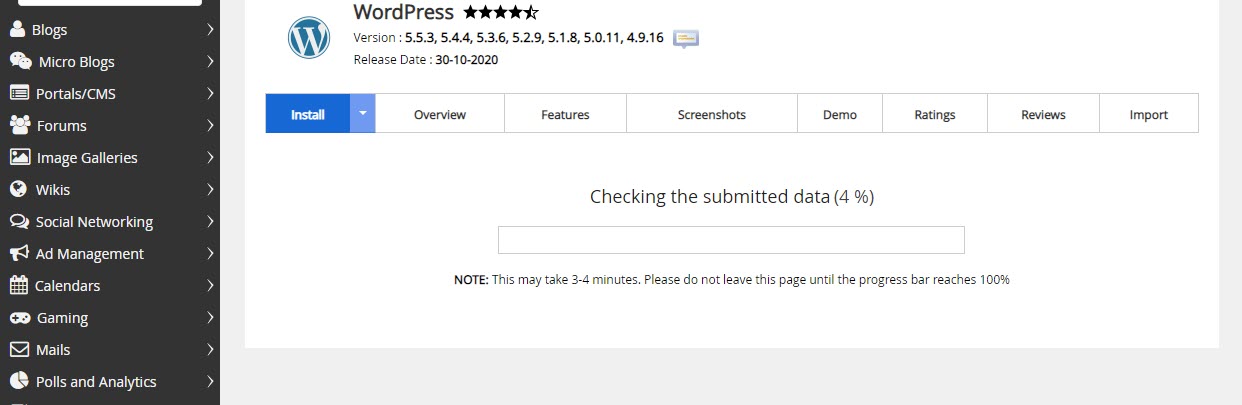
설치가 완료되면 설치된 워드프레스 사이트 URL과 관리자 URL 등의 정보가 표시되고 동일한 정보가 이메일로도 전송됩니다.
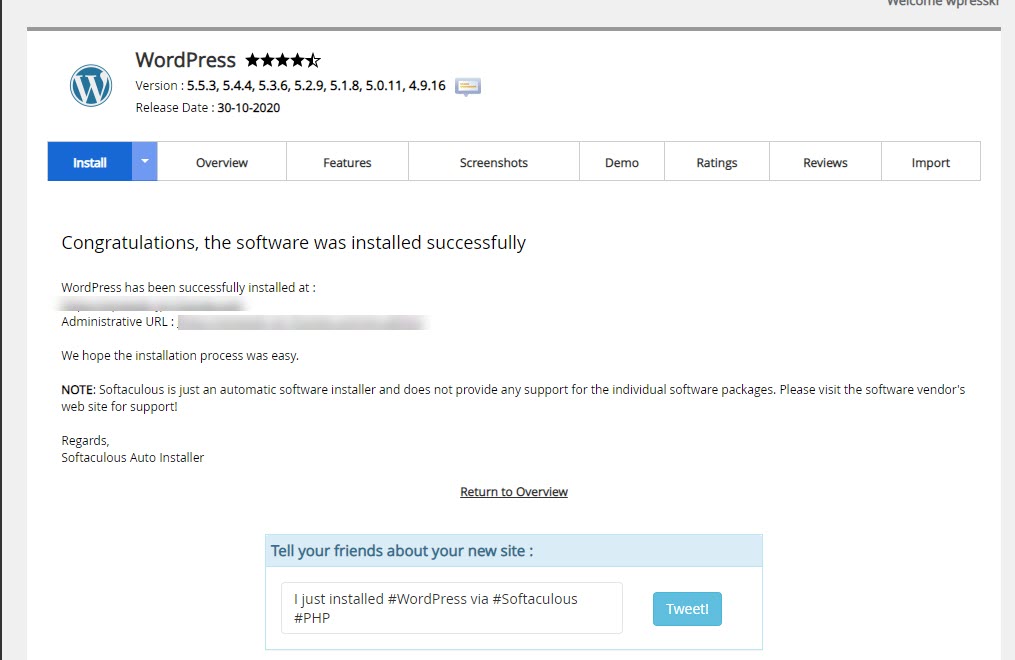
워드프레스 관리자 페이지 로그인 URL은 http://사이트주소/wp-admin입니다.
참고
해외 호스팅: 블루호스트와 사이트그라운드 비교
개인적으로 현재 블루호스트 공유호스팅, 블루호스트 VPS, 사이트그라운드, a2 호스팅에서 호스팅되는 사이트를 운영하거나 관리하고 있습니다. 현재 메인 블로그는 Bluehost VPS가 사용 중이고 iword
avada.tistory.com

